Dokumenta projekta veidošanas process
Dokumenta projekta veidošanā tiek izmantotas jau iepriekš sagatavotas dokumentu veidnes. Dokumenta projekta veidošanu iespējams uzsākt no reģistrētas izpildu lietas (atvērta kartiņas skatā).
Dokumenta projekta veidošanas process:
1.
Lietas kartiņā veicam sekojošas darbības: Izveidot/Dokumenta projektu (new), tiek uzsākta dokumenta projekta ģenerēšana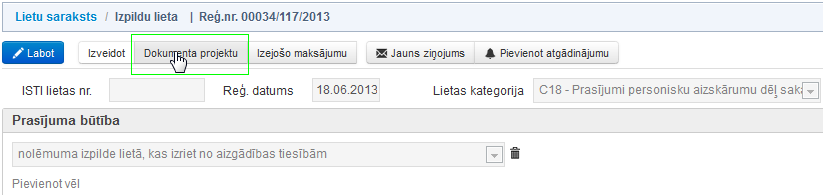
2.
Rezultātā tiek atvērts modālais logs Dokumenta projekta ģenerēšana
3.
Izvēlnes laukā Veidnes tips izvēloties kādu no veidņu tipiem (1.) sistēma automātiski attēlo atbilstošus veidnes papildlaukus. (2.) aizpildam sadaļas Saņēmējs obligātos/nepieciešamos ievadlaukus:- izmantojot ikonu + sistēma izveido jaunu(tukšu) ievadlauka rindu saņēmēja datu ievadei - rezultātā tiek nodrošināta iespēja ievadīt uzreiz vairāku saņēmējus(adresātus);
- ievadlaukā(-os) veicam fiz.personas v.,uzvārda, pers.koda/iestādes nosaukuma, reģ.nr. frāzes ievades izvēloties vajadzīgo ierakstu;
- individuāli katram saņēmējam (attiecas uz visiem personu tipiem) iespējams ievadīt vairākus nosūtīšanas veidus.>>>>
>>> Detalizēts funkcionalitātes apraksts dots sadaļā: Saņēmēja datu ievade Nos.dok.formā
(lai atvērtu norādīto sadaļu, lūgums spiest vienu reizi uz aktīvo saiti (ar peles kreiso pogu))- (3.) ievadām prasītos datus.
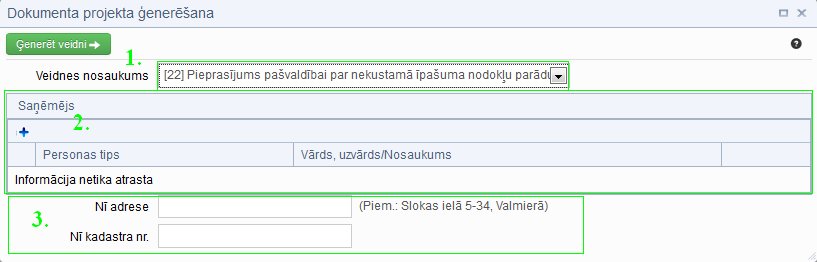
!!! PAPILDINĀJUMS
Noklusēto Nosūtīšanas veida iestatīšanu veidnei iespējams veikt divējādi:
1) no Personificēto veidņu saraksta sadaļas, kur nospiežot pogu Iestatījumi modālā logā Dokumenta veidņu apstrāde sadaļu Saņēmējs ievadlaukā Nosūtīšanas veids (pēc noklusējuma) ievadām kādu (vienu) no piedāvātajām lauka vērtībām;
2) no Definēto veidņu saraksta sadaļas, kur nospiežot pogu Personificēt modālā logā Dokumenta veidņu apstrāde sadaļu Saņēmējs ievadlaukā Nosūtīšanas veids (pēc noklusējuma) ievadām kādu (vienu) no piedāvātajām lauka vērtībām;
- Rezultātā pēc pogas Saglabāt nospiešanas personificēto veidņu sarakstā automātiski tiek izveidots personificētās veidnes ieraksts ar saglabātiem iepriekš ievadītiem iestatījumiem.
4.
Pēc pogas Ģenerēt veidni nospiešanas tiek uzsākts veidnes ģenerēšanas process.Situācijās, kad dokumentu ģenerēšanas procesā no reģistrētas izpildu lietas kartiņas nav iespējams pārņemt visus veidnes pieprasītos definētos datus – ģenerēšanas procesā nav iespējams aizpildīt visus veidnē norādītos datu avotus. Šajā gadījumā ILR IS papildlogā tiks attēlots paziņojuma teksts: “Uzmanību! Sekojošu datu avotu informācija dokumentā netiks attēlota: {datu avota apzīmējumu uzskaitījums} Vai jūs vēlaties turpināt dokumenta ģenerēšanas procesu?”.
Procesa izpildes tālākie iespējamie scenāriji:
1) Jā – lietotājs turpina dokumenta ģenerēšanas procesa izpildi;
2) Nē - lietotājs pārtrauc dokumenta ģenerēšanas procesu.
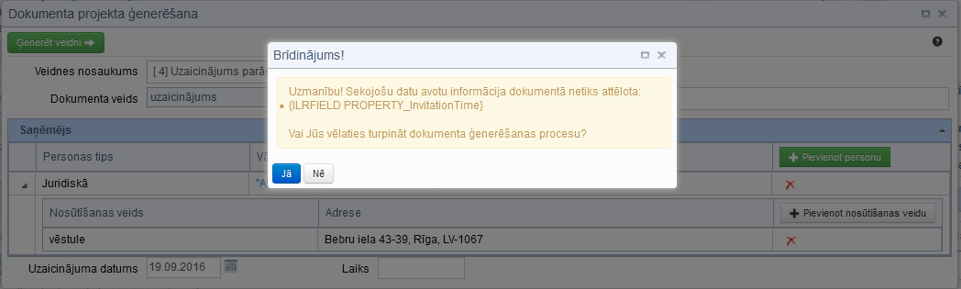
5.
Tiek noģenerēts jauns dokuments (priekšskatījuma logā) lasīšanas režīmā.Logā iespējams veikt sekojošo:
- poga Atpakaļ -> sistēmā tiek atgriezts iepriekšējais skats - Dokumenta projekta ģenerēšanas priekšskatījuma logu
- poga Saglabāt sagatavi -> tiek izveidota konkrētā dokumenta sagatave, kas pieejama sistēmas sākumlapā - sadaļa Sākums/Saglabātās dokumentu sagataves
- poga Labot -> tiek atvērts dokuments labošanas režīmā - tekstuālā satura labošanai;
- poga Reģistrēt dokumentu -> sistēmā automātiski tiek izveidots jauns nosūtītā dokumenta ieraksts ar piešķirtu unikālu reģistrācijas numuru;
Piem., 00034/117/2012 - NOS - poga Reģistrēt un parakstīt vēlāk -> nodrošina nosūtītā dokumenta reģistrēšanu, kura parakstīšana ir atlikta. Parakstīšanu iespējams veikt atverot konkrēto nosūtīto dokumenta ierakstu.
- poga Reģistrēt un parakstīt -> nodrošina nosūtītā dokumenta reģistrēšanu un parakstīšanu. Parakstīšana tiek veikta pēc izvēlēta Parakstītāja un nospiestas pogas Reģistrēt un parakstīt.
Uzspiežot uz dotā reģistrācijas numura saites:
- sistēma jaunā cilnē atver jaunizveidoto dokumenta ierakstu
- Pielikuma apakšsadaļā ir pieejams izveidotais dokuments PDF formātā, kuru iespējams atvērt uzspiežot uz PDF dok.nosaukuma
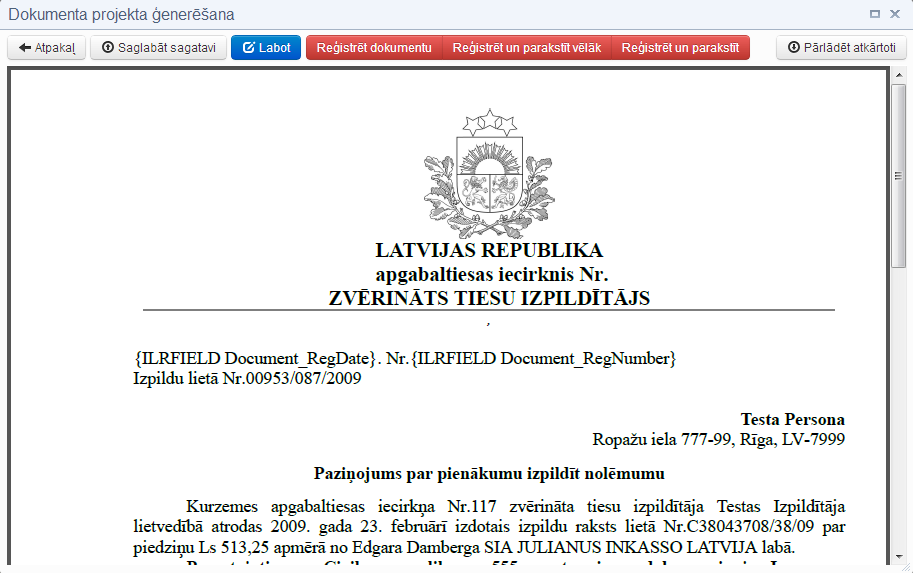
5.1.
(nospiesta poga Atpakaļ)Tiek atgriezts Dokumenta projekta ģenerēšanas priekšskatījuma logs -> iespējams uzsākt jauna dokumenta projekta ģenerēšanu.
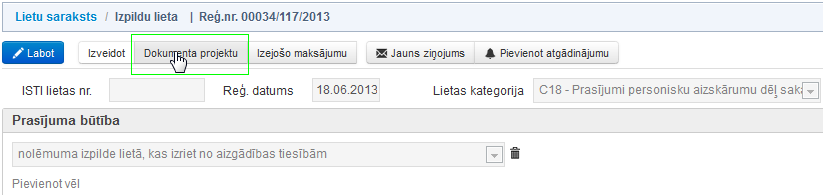
5.2.
(nospiesta poga Saglabāt sagatavi) - tiek izstrādātsTiek izveidota konkrētā dokumenta sagatave, kas pieejama sistēmas sākumlapā - sadaļa Sākums/Saglabātās dokumentu sagataves.
5.3.
(nospiesta poga Labot)Tiek atvērts dokuments labošanas režīmā - tekstuālā satura labošanai.
Poga Saglabāt (1) - tiek saglabāti dokumentā veiktie labojumi.
LABOŠANAS režīma logs:
/dok_projekta_generesana.png)
LASĪŠANAS režīma logs:
/dok_projekta_generesana_view_mode.png)
...
!!! Ja izpildu lietā iesniedzējam ir piešķirta īpašība Atbrīvots no sprieduma izpildes izdevumiem, tad ģenerētās Aprēķina veidnes ([10]) tekstuālajā saturā netiek attēlota sekojoša informācija (skatīt nākamo attēlu).
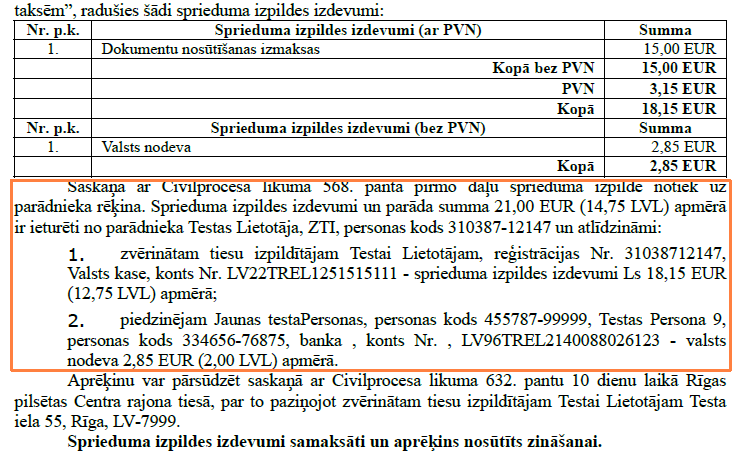
Tabulu izmēru parametru maiņa
!!! Lai veiktu tabulas kolonnu, rindu izmēru mainīšanu ir nepieciešams veikt sekojošas darbības:1) iezīmēt visu tabulu;
2) uz iezīmētās tabulas veikt labo peles klikšķi;
3) izvēlēties opciju Table properties.
/tabulas izmeru maina.png)
Visas apakšpunktā minētās darbības ir identiskas strādājot ar MS Word teksta apstrādes rīkiem.
Tulkojumi (tabulu iestatījumiem):
| Angļu valodā | Latviešu valodā |
|---|---|
| Row | Rinda |
| Column | Kolonna |
| Table | Tabula |
| Cell | Šūna |
| Height | Augstums |
| Width | Platums |
| Vertical alignment | Vertikālā izlīdzināšana |
| Top | Augša |
| Center | Centrs |
| Bottom | Apakša |
5.4.
(nospiesta poga Reģistrēt dokumentu)Tiek izveidots jauns nosūtītā dokumenta ieraksts ar piešķirtu unikālu reģistrācijas numuru (nākamā attēlā iezīmēts zaļā krāsā).
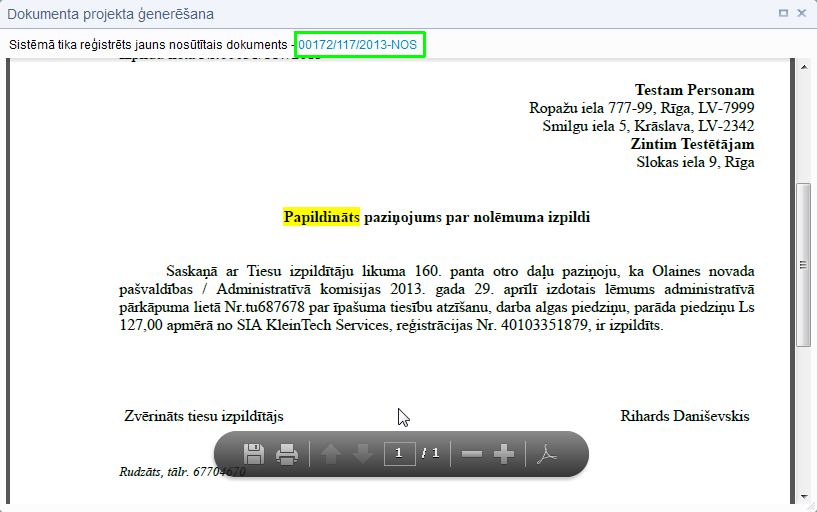
5.5.
(nospiesta poga Reģistrēt un parakstīt vēlāk)Tiek izveidots jauns nosūtītā dokumenta ieraksts ar piešķirtu unikālu reģistrācijas numuru. Dokumenta parakstīšanu iespējams veikt atverot konkrēto nosūtīto dokumenta ierakstu un nospiest uz opcijas Nosūtīt parakstīšanai. Rezultātā tiks atvērts jauns papildlogs Elektroniskā dokumentu parakstīšana, kur izvēlamies nepieciešamo parakstīšanas formātu un parakstītāju un nospiežam pogu Parakstīt.
5.6.
(nospiesta poga Reģistrēt un parakstīt)Rezultātā Dokumentu projekta ģenerēšanas logā tiek piedāvāta iespēja veikt parakstīšanu. Izvēloties nepieciešamo parakstīšanas formātu un parakstītāju, pēc nospiestas pogas Reģistrēt un parakstīt tiek reģistrēts un parakstīts nosūtītais dokuments.
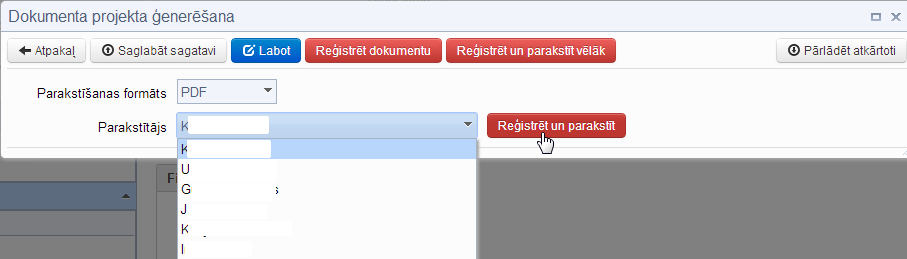
!!! Poga Pārlādēt atkārtoti nodrošina ģenerētā dokumenta satura atkārtotu ielādi.
Saistītās sadaļas:
-> Personificēto veidņu izveides detalizēts apraksts dots sadaļā: Definēto veidņu saraksts
-> Personificēto veidņu papildus apstrādes iespējas aprakstītas sadaļā: Personificēto veidņu saraksts
